时间:2020-05-21 17:13:37 作者:lizhu 来源:系统之家 1. 扫描二维码随时看资讯 2. 请使用手机浏览器访问: https://m.xitongzhijia.net/xtjc/20200521/179748.html 手机查看 评论 反馈
金舟视频格式转换器是一款拥有视频格式转换、视频合并、音频提取等功能的格式转换器软件,在格式转换方面,金舟视频格式转换器所支持的视频格式及音频格式非常多,包括mp3,wav,ogg,flac,m4a,m4r,webm,f4v,ogv,3gp,avi,flv,gif,mkv,mov,mp4等,基本上可以说所有媒体格式都支持。那么,金舟视频格式转换器如何将视频转换成gif呢?下面,我们一起往下看看吧!
方法步骤
1、双击运行软件,在右侧选择“格式转换”功能;

2、然后,选择“添加文件”,将视频文件上传到这里;
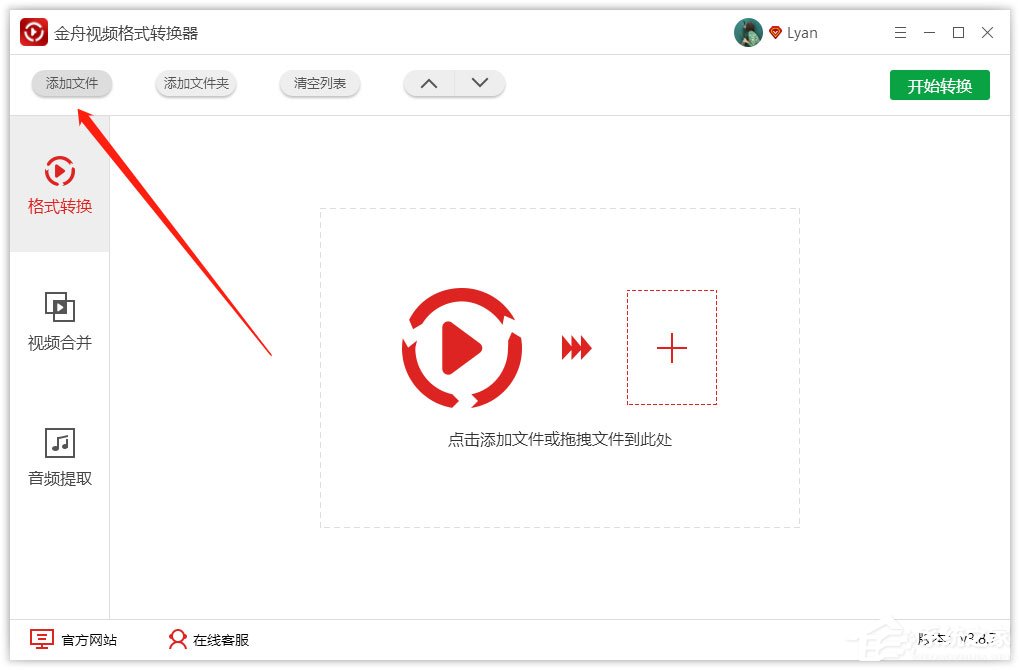
3、接下来,在右下方选择“选择格式”设置视频要转换成的格式;
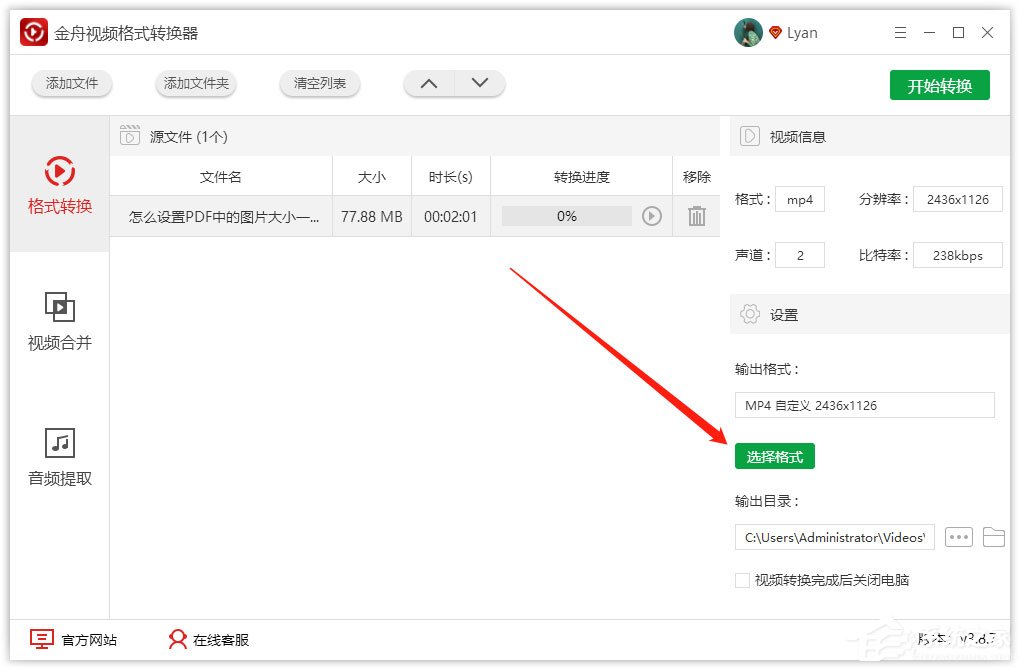
4、在这里,我们选择“GIF”,点击“确定”就可以了;
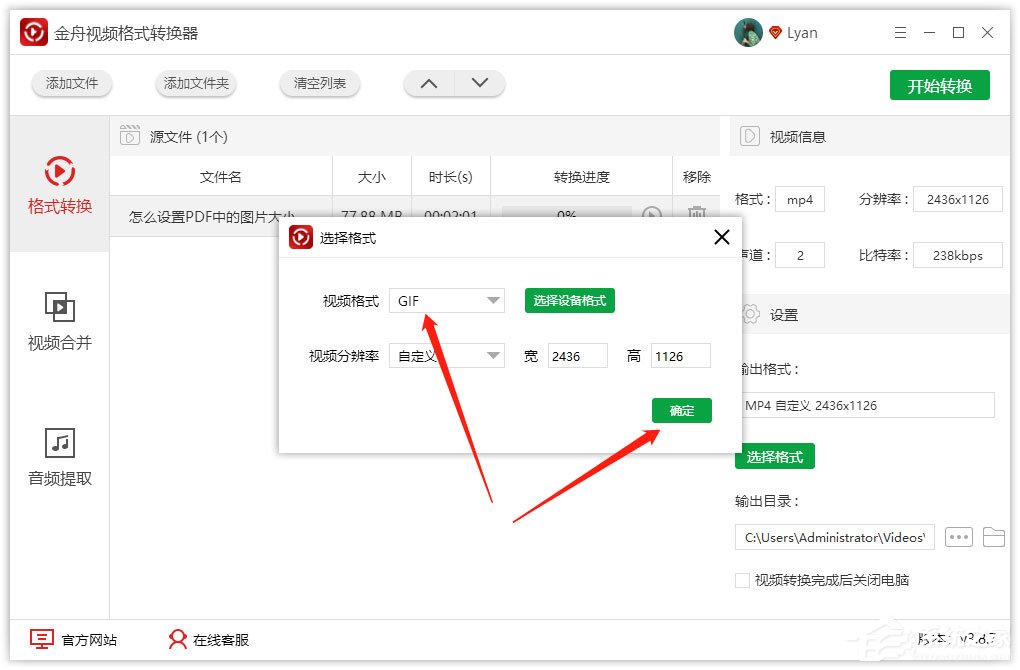
5、首选的文件保存位置是C:UsersPublicVideos金舟视频格式转换器,选择旁边按钮选择新的导出位置即可;
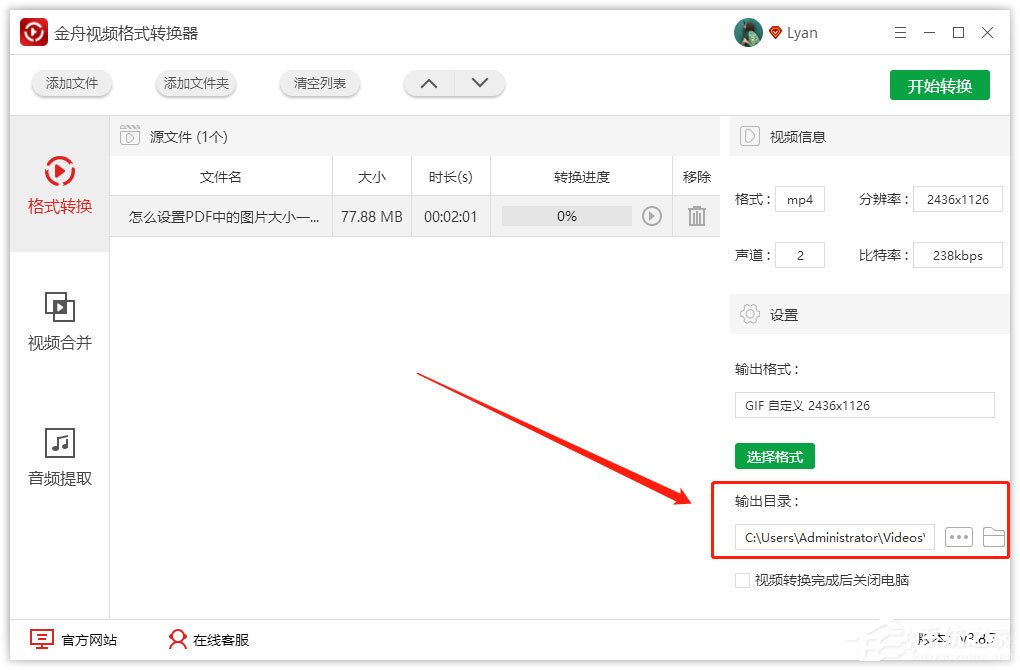
6、最后,点击右上角的“开始转换”即可;

7、得到以下提示,就说明已经转换成功了。
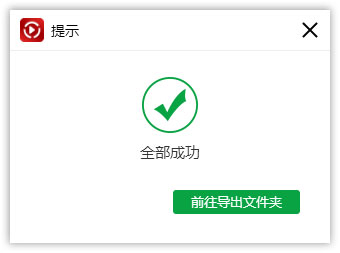
发表评论
共0条
评论就这些咯,让大家也知道你的独特见解
立即评论以上留言仅代表用户个人观点,不代表系统之家立场